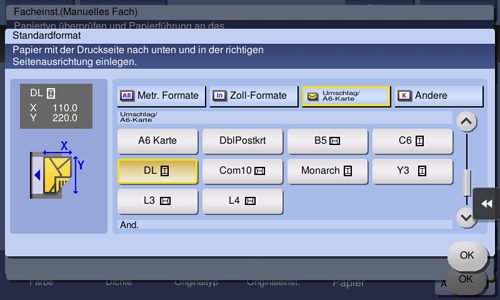Einlegen von Papier in die Stapelanlage/den Spezialeinzug
So legen Sie Papier in die Stapelanlage/den Spezialeinzug ein
Wenn Sie ein Papierformat auswählen, das in keines der Fächer eingelegt ist, verwenden Sie die Stapelanlage/den Spezialeinzug.
Wenn Sie die Stapelanlage/den Spezialeinzug verwenden, legen Sie das Papier ein und geben das Papierformat und den Papiertyp an.
Legen Sie die folgenden Papierarten nicht in die Stapelanlage/den Spezialeinzug ein. Dies könnte zu einem Papierstau oder zur Beschädigung des Systems führen.
Gefaltetes, eingerissenes oder zerknittertes Papier oder Stapel mit unterschiedlich großen Blättern
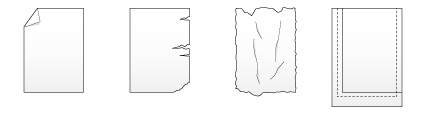
Öffnen Sie die Stapelanlage/den Spezialeinzug.
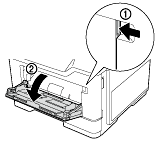
Ziehen Sie die Papierführungsverlängerung der Stapelanlage/des Spezialeinzugs heraus.
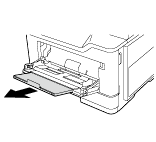
Schieben Sie die seitliche Führung an die Position, die dem Format des eingelegten Papiers entspricht.
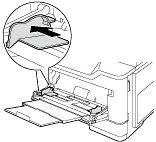
Legen Sie das Papier mit der Druckseite nach oben in das Fach ein.
Legen Sie das Papier so weit in das Fach ein, bis die Kanten an der Rückseite anliegen.

Ausführliche Informationen zum Einlegen von Postkarten finden Sie Hier.
Ausführliche Informationen über die Vorgehensweise beim Einlegen von Umschlägen in ein Fach finden Sie Hier.
Wenn Sie Briefpapier einlegen, legen Sie das Papier so ein, dass die Seite mit dem Firmennamen und/oder dem vorgedruckten Text nach unten zeigt.

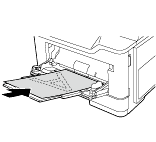
Ausführliche Informationen zu den verwendbaren Papierformaten finden Sie Hier.

Legen Sie niemals so viel Papier ein, dass sich die Oberkante des Papierstapels über der Höchststandmarkierung befindet.
Glätten Sie gewelltes Papier vor dem Einlegen.
Schieben Sie die seitliche Führung an die Position, die dem Format des eingelegten Papiers entspricht.
Wenn Sie den Papiertyp oder das Papierformat ändern, fahren Sie mit Schritt 6 fort, um die Einstellung auf diesem System zu ändern.
Wenn Sie beim Nachfüllen von Papier nicht den Papiertyp oder das Papierformat ändern, können Sie die aktuelle Einstellung ohne Änderung verwenden.Ändern Sie den Papiertyp und die Papierformateinstellungen.
Wenn Sie anderes Papier als Normalpapier einlegen oder das Papierformat ändern, ändern Sie die Papiertyp- und die Papierformateinstellungen. Ausführliche Informationen finden Sie Hier.
Ändern Sie beim Einlegen von benutzerdefiniertem Papier die Papiertypeinstellung. Ausführliche Informationen finden Sie Hier.
Postkarten einlegen
Maximal 20 Postkarten können in das Fach eingelegt werden. Das folgende Beispiel zeigt, wie eine Postkarte im Format 4 6 (A6 Karte) eingelegt werden muss.
Legen Sie Postkarten mit der Druckseite nach oben in ein Fach ein und drehen Sie die kurze Seite zum Papiereinzug.
Legen Sie Postkarten so weit in das Fach ein, bis die Kanten an der Rückseite anliegen.
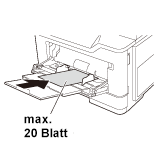

Beachten Sie beim Einlegen von Postkarten in die Stapelanlage/den Spezialeinzug die folgenden Punkte.
Streichen Sie wellige Postkarten vor dem Einlegen glatt, so wie in der Abbildung gezeigt.
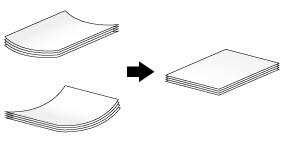
Schieben Sie die seitliche Führung an die Position, die dem Format des eingelegten Papiers entspricht.
Der Auswahlbildschirm für den Papiertyp und das Papierformat wird angezeigt.
Ändern Sie die Papierformateinstellung.
Wählen Sie unter [Papierformat] - [Umschlag/4 6] ([Umschlag/A6-Karte]) die Option [4 6] ([A6-Karte]) aus. Bei Auswahl von [4 6] ([A6-Karte]) wird [Papiertyp] auf [Postkarte] eingestellt.
Bei Verwendung einer Postkarte mit einem anderen Format als 4 6 (A6-Karte) überprüfen Sie das Format und wählen dann [Papierformat] - [Benutz.Format], um das Format anzugeben.
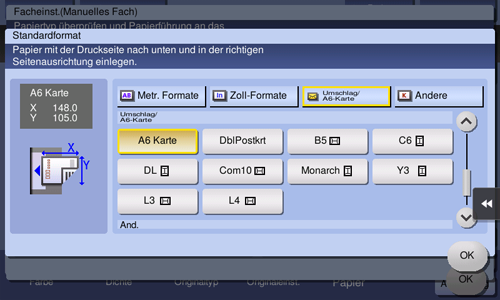
Beim Drucken von auf einem Computer gespeicherten Daten auf eine Postkarte verwenden Sie die Registerkarte [Basis] des Druckertreibers zum Festlegen der Einstellungen. Ausführliche Informationen finden Sie Hier.
Umschläge einlegen
Maximal 10 Umschläge können in das Fach eingelegt werden.
Bild eines langen Umschlags
Bild eines Umschlags im Western-Style
Legen Sie Umschläge so ein, dass die Umschlagklappe nach unten und die kurze Seite zum Papiereinzug zeigt.
Legen Sie Umschläge so weit in das Fach ein, bis die Kanten an der Rückseite anliegen.
Die Umschlagklappe kann nicht bedruckt werden.
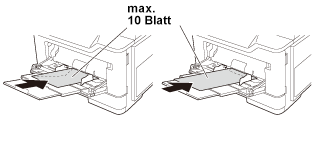

Beachten Sie beim Einlegen von Umschlägen in die Stapelanlage/den Spezialeinzug die folgenden Punkte.
Streichen Sie vor dem Einlegen die Luft aus den Umschlägen und drücken Sie die Klappenfalzlinie flach. Andernfalls können die Umschläge zerknittert werden oder ein Papierstau kann auftreten.
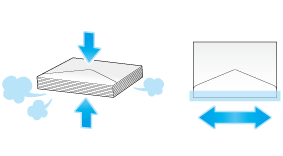
Verwenden Sie niemals Umschläge, an denen Briefmarken, Klammern oder Metallgegenstände angebracht sind. Verwenden Sie außerdem keine Umschläge mit Fenster sowie keine Umschläge mit Glanz- oder Klebstoffbeschichtung. Die Verwendung solcher Umschläge kann zu schwerwiegenden Schäden an diesem Produkt führen.
Schieben Sie die seitliche Führung an die Position, die dem Format des eingelegten Papiers entspricht.
Der Auswahlbildschirm für den Papiertyp und das Papierformat wird angezeigt.
Tippen Sie auf [Umschlag/4 6] ([Umschlag/A6-Karte]) unter [Papierformat].

Wählen Sie das Umschlagformat unter [Umschlag/4 6] ([Umschlag/A6 Karte]) aus.
Es stehen verschiedene Umschlagformate zur Verfügung. Geben Sie das korrekte Papierformat für die eingelegten Umschläge an. Wenn die Umschlaggröße angegeben wurde, wird [Papiertyp] automatisch auf [Umschlag] eingestellt.